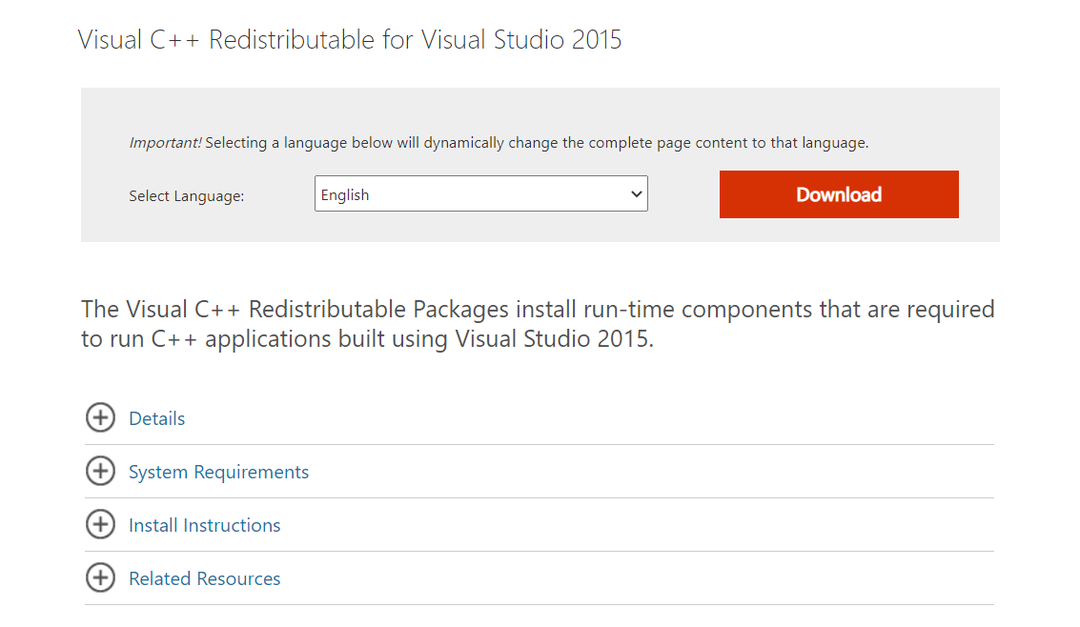- Molti utenti che giocano ad Age of Empires 4 hanno riferito di non essere in grado di modificare le impostazioni grafiche.
- Potrebbe essere dovuto a problemi di compatibilità, all'esecuzione del gioco su un PC non supportato o a una versione precedente di Windows, tra gli altri.
- Puoi facilmente risolvere il problema modificando i file di gioco, aggiornando Windows o una serie di altri metodi.
- Inoltre, scopri le varie fazioni in Age of Empires 4 per scoprire la migliore.

XINSTALLA CLICCANDO IL FILE DI DOWNLOAD
Questo software riparerà gli errori comuni del computer, ti proteggerà dalla perdita di file, malware, guasti hardware e ottimizzerà il tuo PC per le massime prestazioni. Risolvi i problemi del PC e rimuovi i virus ora in 3 semplici passaggi:
- Scarica lo strumento di riparazione PC Restoro che viene fornito con tecnologie brevettate (brevetto disponibile qui).
- Clic Inizia scansione per trovare problemi di Windows che potrebbero causare problemi al PC.
- Clic Ripara tutto per risolvere i problemi che interessano la sicurezza e le prestazioni del tuo computer
- Restoro è stato scaricato da 0 lettori questo mese.
Il franchise di Age of Empires, uno dei giochi di strategia più apprezzati, è qui con Age of Empires 4. E questo sicuramente offre molto, sia in termini di contenuti che di grafica. Tuttavia, alcuni utenti hanno segnalato di non poter modificare le impostazioni grafiche in Age of Empires 4.
In questo caso, ogni volta che tentano di apportare modifiche alle impostazioni grafiche, lo schermo diventa nero o il gioco si arresta in modo anomalo.
Mentre alcuni hanno avuto problemi con le impostazioni grafiche del sistema o problemi con il driver, altri hanno riscontrato che la compatibilità o l'impostazione dell'app stessa erano il colpevole.
Nel tentativo di portare avanti le migliori soluzioni, abbiamo consultato molti forum in cui gli utenti hanno postato su questo e altri problemi simili.
E, nelle sezioni seguenti, abbiamo elencato le soluzioni più efficaci nel caso in cui non sia possibile modificare le impostazioni grafiche in Age of Empires 4.
Quali sono i requisiti minimi di sistema per Age of Empires 4?
Sin dall'uscita di Age of Empires 4, i fan non sono stati altro che entusiasti e desiderosi di verificare se il loro PC può eseguire il gioco. Puoi scoprirlo dal nostro guida che descrive in dettaglio i requisiti di sistema per Age of Empires 4.
Inoltre, è consigliabile che il computer soddisfi almeno i requisiti minimi, se non quelli consigliati. Ciò assicurerà di non incorrere in errori durante il gioco, simile a quello di cui abbiamo discusso qui.
Cosa posso fare se non riesco a modificare le impostazioni grafiche in Age of Empires 4?
1. Riavvia il PC
- Vai al desktop e premi Alt + F4 per lanciare il Spegni Windows scatola.
- Fare clic sul menu a discesa e selezionare Ricomincia dall'elenco di opzioni visualizzato.
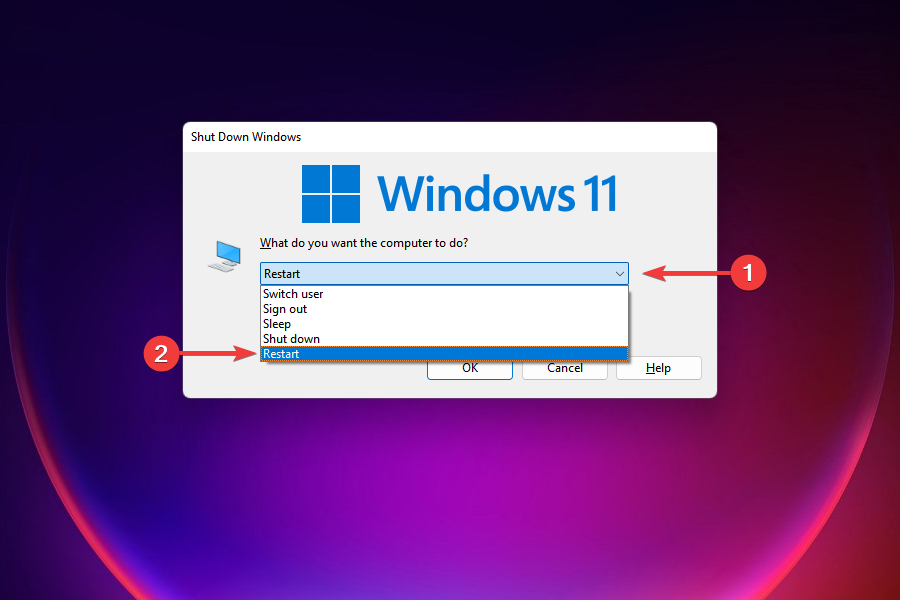
- Clicca su ok per riavviare Windows.
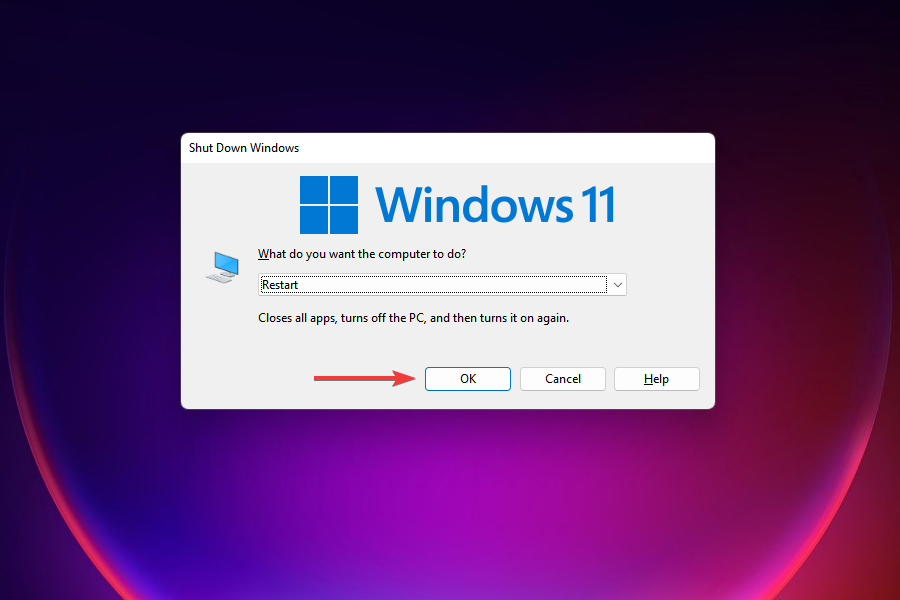
Se si tratta di un bug che ti impedisce di modificare le impostazioni grafiche in Age of Empires 4, un semplice riavvio risolverebbe il problema. Quando si riavvia il sistema, il sistema operativo viene ricaricato e gli eventuali bug temporanei vengono eliminati, risolvendo così il problema.
2. Modifica i file di gioco di Age of Empires 4
- premere finestre + E lanciare Esplora file.
- Naviga nel seguente percorso o incollalo nella barra degli indirizzi in alto e premi accedere:
Documenti\I miei giochi\Age of Empires 4\Utenti\NewProfile3.xml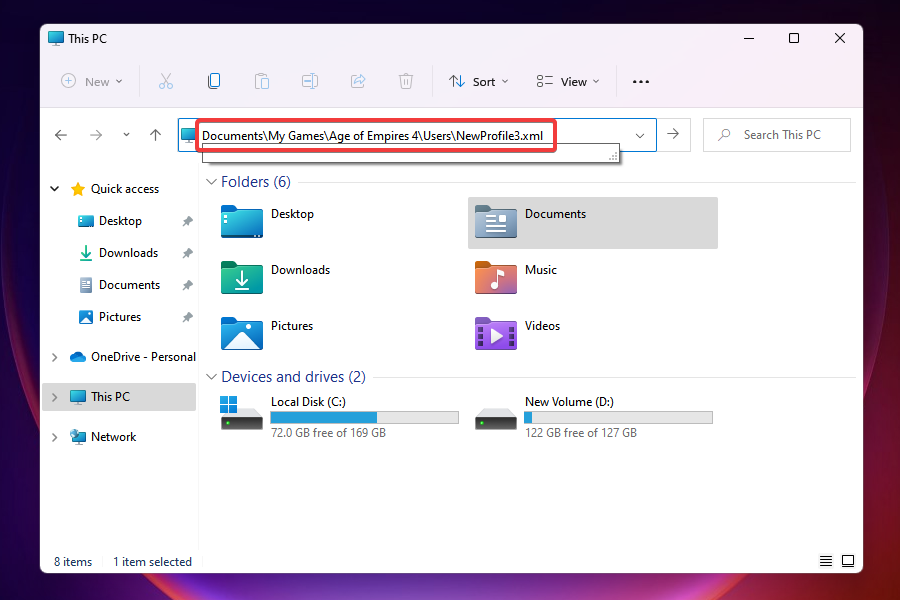
- Puoi usare Blocco note++ o qualsiasi altro editor XML per apportare le modifiche qui.
- Ora, individua la linea con opzionegrfxres e sostituiscilo con questo:
1920 x 1080 - Salva le modifiche e dovrebbe riflettersi nel gioco.
Oltre alle impostazioni di risoluzione che abbiamo impostato qui, puoi controllare le altre opzioni disponibili nel menu a discesa per le stesse e usarle. Basta sostituire il valore di risoluzione nella riga sopra e le impostazioni grafiche in Age of Empires 4 verrebbero modificate.
3. Cambia la modalità di compatibilità di Age of Empires 4
- premere finestre + E per lanciare il Esplora file, come hai fatto prima.
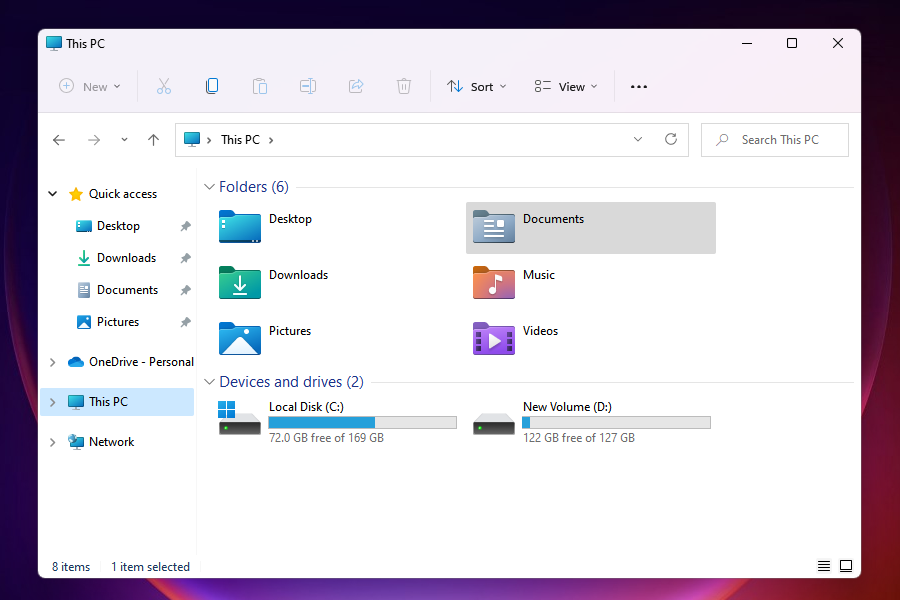
- Passa allo stesso percorso che hai fatto nell'ultima correzione per aprire il file XML:
\Documents\My Games\Age of Empires 4\Users\NewProfile3.xml - Questa volta, invece di cambiare la risoluzione, modificheremo la modalità di compatibilità.
- Individua ed elimina questa riga nel file XML:
falso - Ora incolla questo invece:
vero - Dopo aver cambiato la modalità, ora dovresti essere in grado di apportare le modifiche desiderate nelle impostazioni di gioco.
Se l'ultima correzione non ha funzionato, puoi provare a cambiare la modalità di compatibilità nel file XML e vedere se aiuta. La maggior parte degli utenti che non hanno potuto modificare le impostazioni grafiche in Age of Empires 4 ha trovato utile questo metodo.
4. Aggiorna Windows 11
- premere finestre + io per lanciare il Impostazioni app.
- Selezionare aggiornamento Windows dalle schede elencate nel riquadro di navigazione a sinistra.
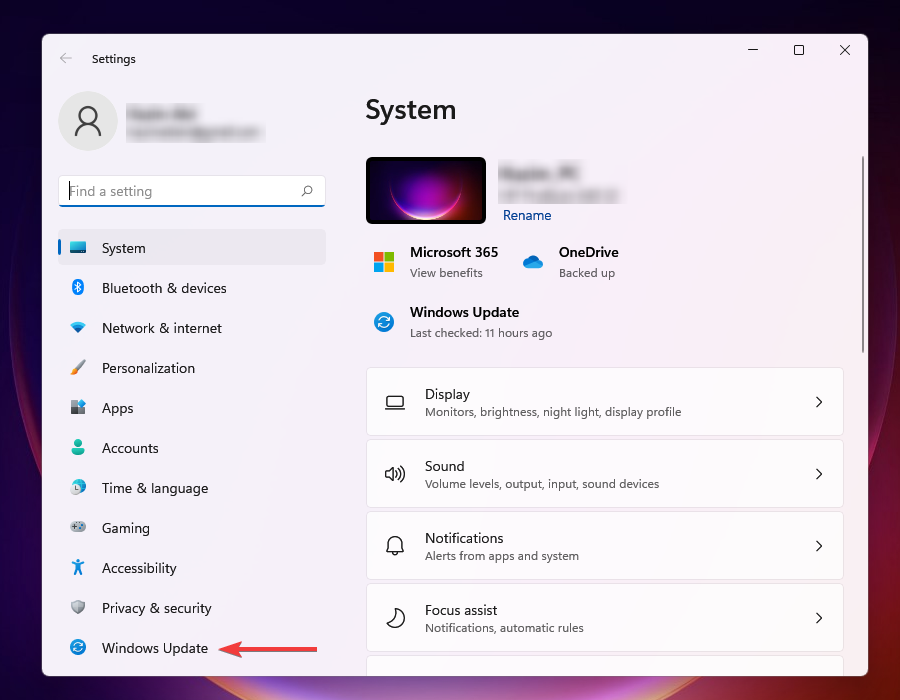
- Di nuovo, seleziona aggiornamento Windows opzione a destra.
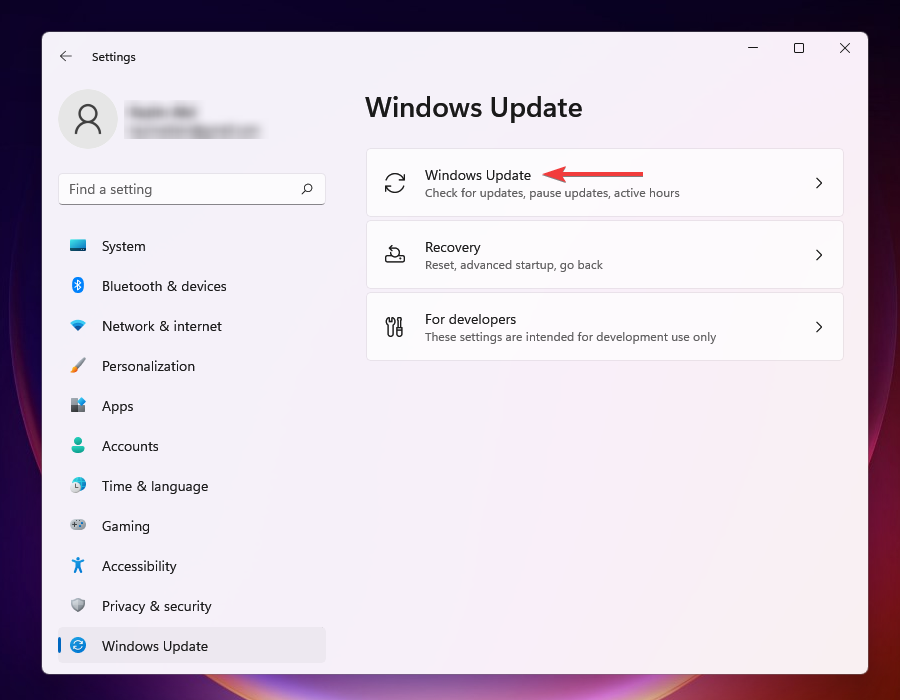
- Clicca su Controlla gli aggiornamenti per esplorare eventuali aggiornamenti disponibili e scaricarli e installarli.
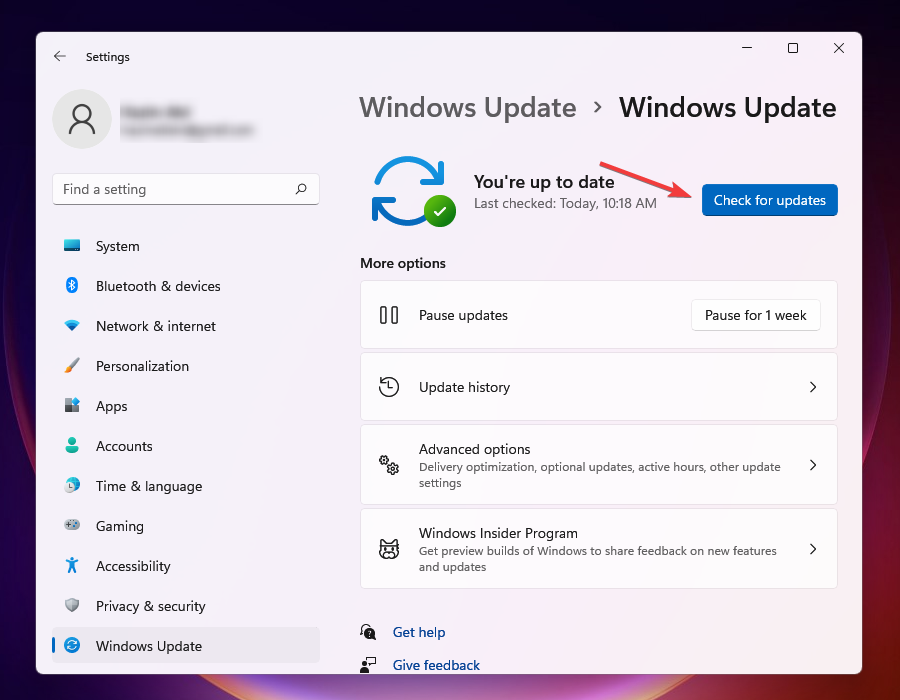
Se stai utilizzando una versione precedente di Windows, è probabile che stia causando il problema durante la modifica delle impostazioni grafiche in Age of Empires 4. Con ogni aggiornamento, vengono rilasciati alcuni miglioramenti insieme alle patch e questi potrebbero aiutare a risolvere il problema.
Suggerimento dell'esperto: Alcuni problemi del PC sono difficili da affrontare, soprattutto quando si tratta di repository danneggiati o file Windows mancanti. Se hai problemi a correggere un errore, il tuo sistema potrebbe essere parzialmente danneggiato. Ti consigliamo di installare Restoro, uno strumento che eseguirà la scansione della tua macchina e identificherà qual è l'errore.
Clicca qui per scaricare e avviare la riparazione.
Un'altra caratteristica importante per l'efficace funzionamento di Age of Empires 4 e di altri giochi di fascia alta è che devi avere il ultima versione di DirectX installato.
E la parte migliore, riceverai gli aggiornamenti solo tramite Windows Update. Quindi vai avanti e controlla se è disponibile una versione più recente e scaricala.
5. Aggiorna i driver di grafica
- Fare clic con il tasto destro del mouse su Cominciare pulsante o premere finestre + X per lanciare il Accesso veloce menu e selezionare Gestore dispositivi dall'elenco delle opzioni.
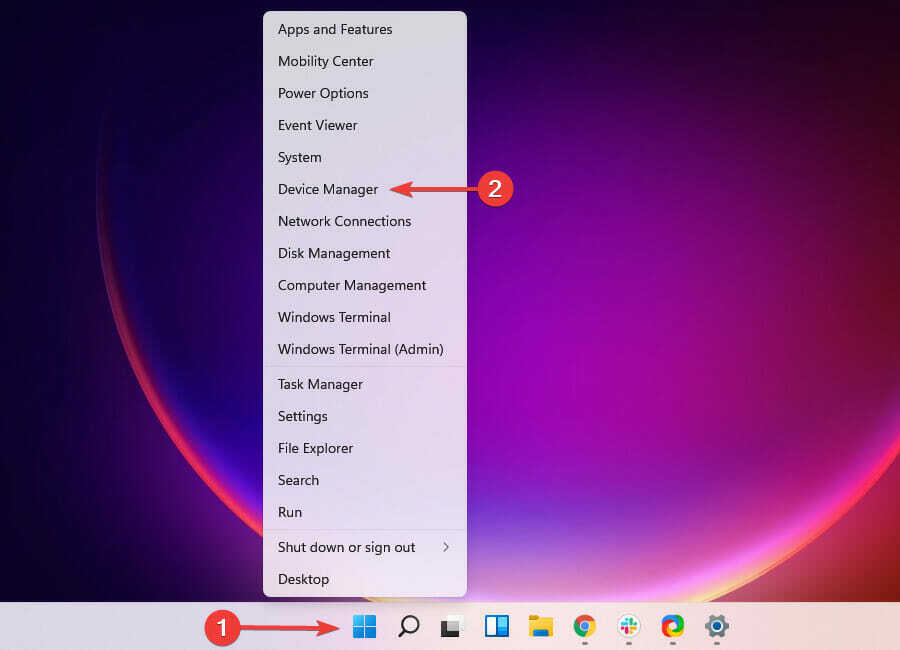
- Individua e fai doppio clic su Adattatori display per espandere e visualizzare i dispositivi sottostanti.
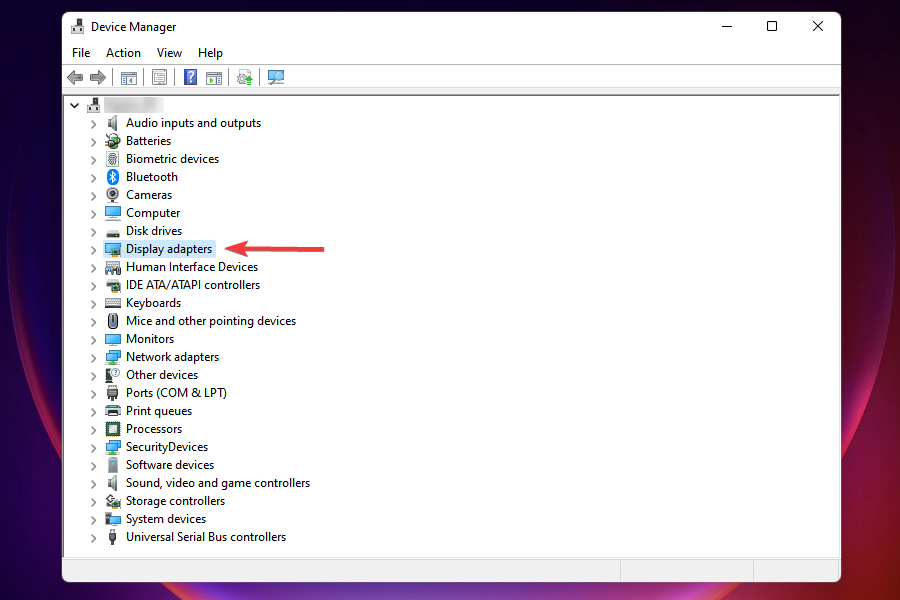
- Fare clic con il pulsante destro del mouse sull'adattatore grafico e selezionare Aggiorna driver dal menu contestuale.
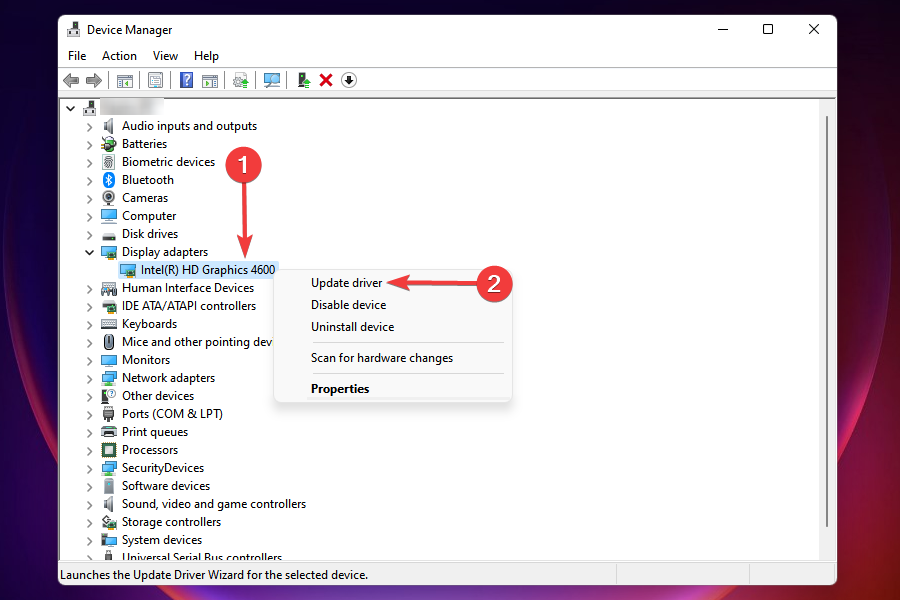
- Clicca su Cerca automaticamente i driver tra le due opzioni qui elencate. Windows ora cercherà il miglior driver disponibile sul tuo computer e lo installerà.
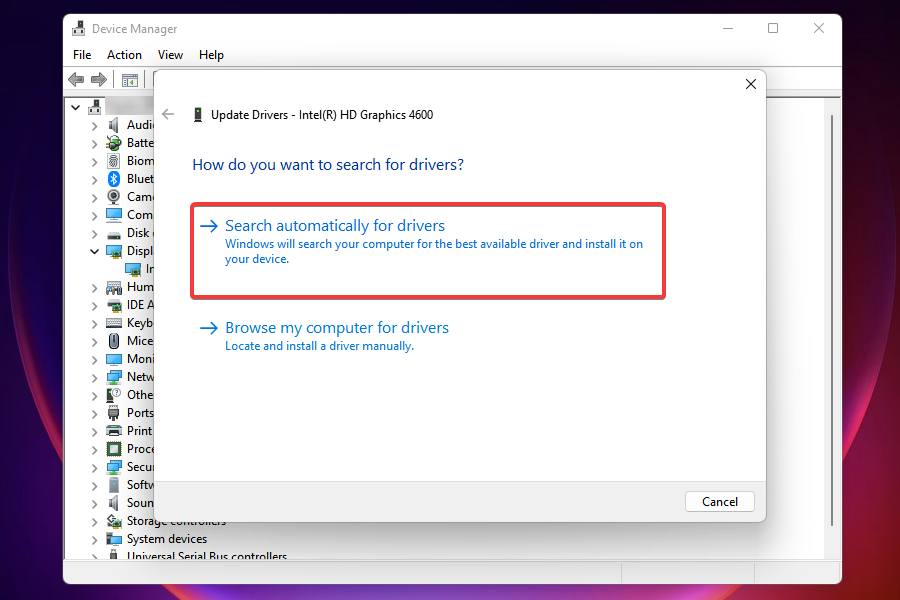
Nel caso in cui utilizzi una versione obsoleta del driver grafico, è probabile che causi una serie di problemi. Questi possono variare da problemi durante il gioco all'esecuzione di attività su Windows.
Se Windows non riesce a trovare una versione migliore sul sistema, puoi provare altri modi per aggiornare il driver. Dopo aver installato il driver più recente, controlla se puoi modificare le impostazioni grafiche in Age of Empires 4.
Si consiglia inoltre di eseguire la scansione del PC con un affidabile software di aggiornamento dei driver di terze parti. Un programma di aggiornamento del driver di terze parti come DriverFix è l'ideale in questo senso.
6. Disabilita/disinstalla app in conflitto
NOTA
Puoi disabilitare un'app dalla sua sezione delle impostazioni integrate. Si consiglia di controllare il suo sito Web ufficiale per trovare la procedura per disabilitare l'app in conflitto. Nel caso in cui la disattivazione non funzioni, segui i passaggi elencati di seguito per disinstallare l'app.
- premere finestre + io per lanciare il Impostazioni app.
- Seleziona il App schede dal riquadro di navigazione a sinistra.
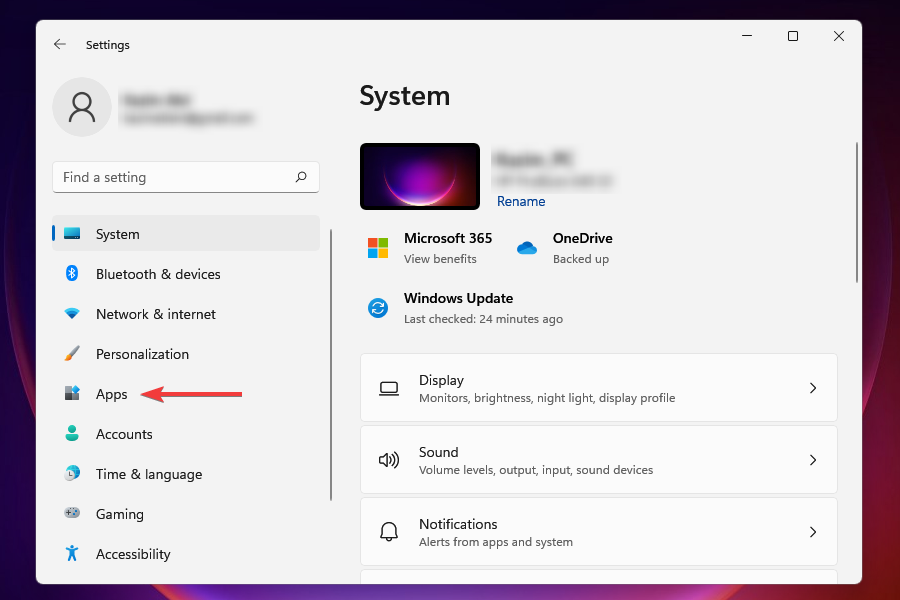
- Clicca su App installate sulla destra.
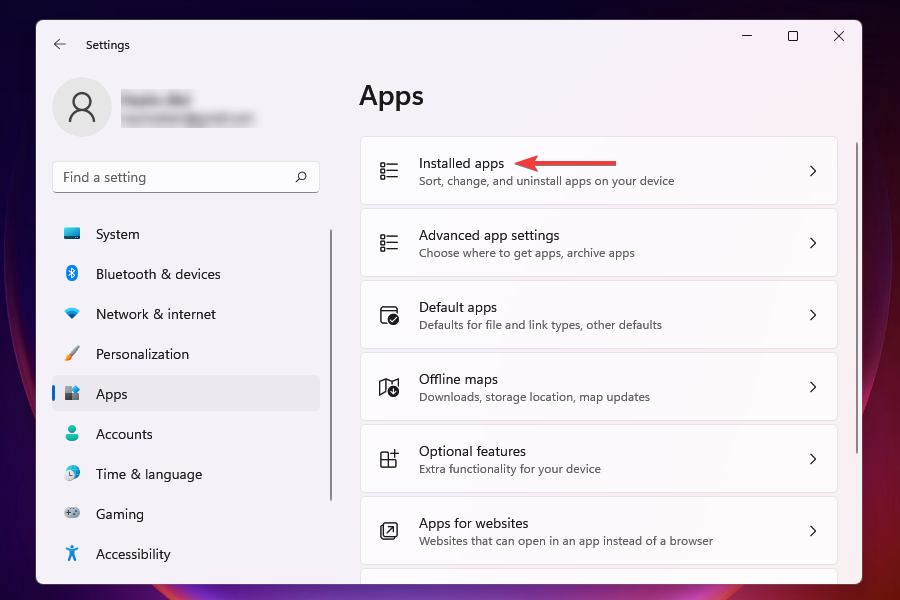
- Individua l'app che desideri rimuovere, fai clic su puntini di sospensione accanto ad essa e selezionare Disinstalla dall'elenco di opzioni visualizzato.
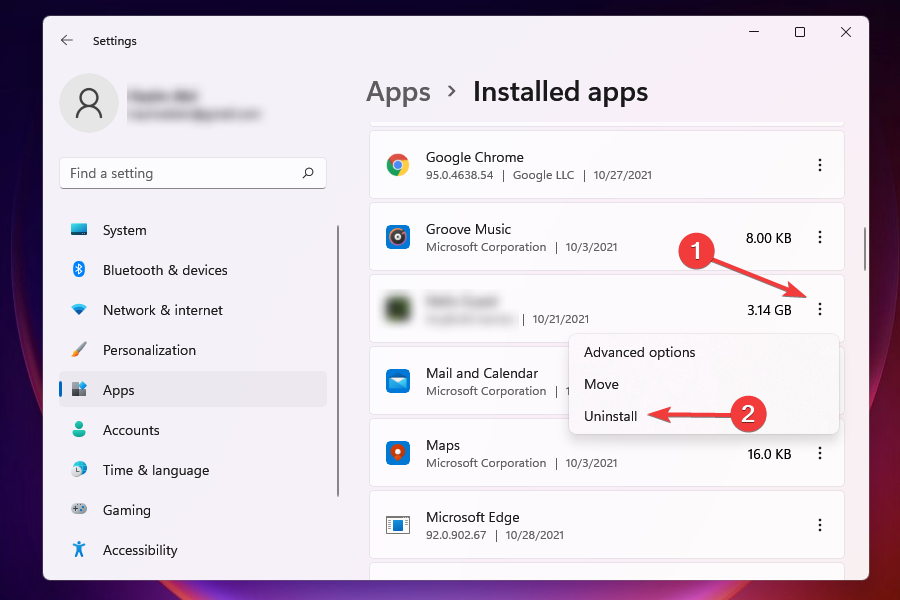
- Clic Disinstalla sul prompt che appare.
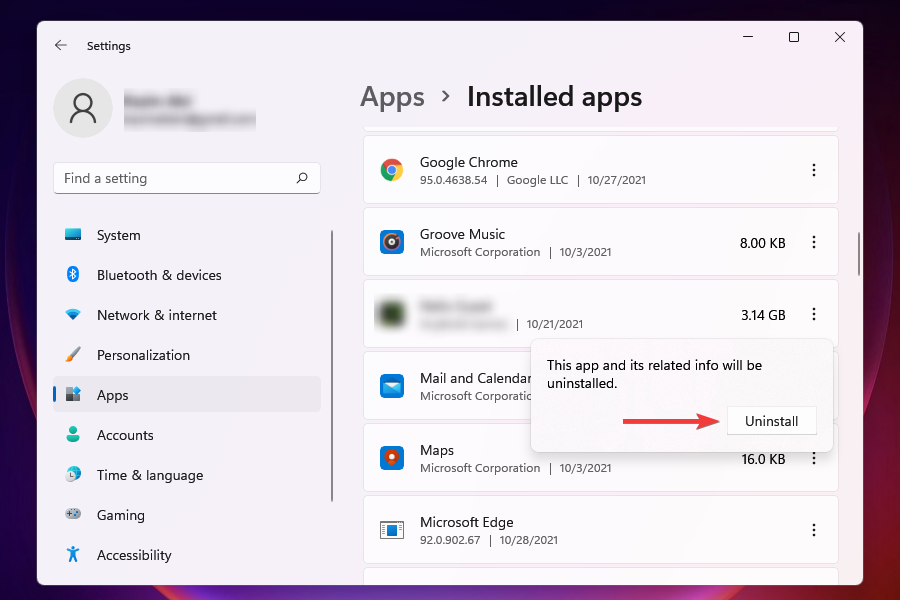
È noto che alcune app causano problemi con il funzionamento e durante la modifica delle impostazioni grafiche di Age of Empires 4. Questi potrebbero essere antivirus di terze parti o altre app simili.
Un modo semplice per identificare l'app che causa il problema è ricordare quando si è verificato l'errore per la prima volta e creare un elenco di app che sono state installate nello stesso periodo.
Quando hai un elenco pronto, disinstallali uno alla volta e controlla se il problema è stato risolto e puoi modificare le impostazioni grafiche.
Una volta scoperto e disinstallato l'app dietro il problema, reinstalla gli altri che sono stati rimossi prima di esso.
Questi sono tutti i modi in cui puoi correggere ciò che ti impedisce di modificare le impostazioni grafiche in Age of Empires 4. E, una volta risolto il problema, puoi scegliere la risoluzione desiderata e altre impostazioni per la migliore esperienza di gioco.
Raccontaci della tua esperienza di gioco e della correzione che ha funzionato per te nella sezione commenti qui sotto.
 Hai ancora problemi?Risolvili con questo strumento:
Hai ancora problemi?Risolvili con questo strumento:
- Scarica questo strumento di riparazione del PC valutato Ottimo su TrustPilot.com (il download inizia da questa pagina).
- Clic Inizia scansione per trovare problemi di Windows che potrebbero causare problemi al PC.
- Clic Ripara tutto per risolvere i problemi con le tecnologie brevettate (Sconto esclusivo per i nostri lettori).
Restoro è stato scaricato da 0 lettori questo mese.